Kako filtrirati vsiljena sporočila na iPhoneu

Od iOS 16.2 je iPhone dodal funkcijo filtriranja neželene pošte in sporočil z lažnim predstavljanjem, kar uporabnikom pomaga omejiti neželeno pošto in sporočila s prevarami.

Od iOS 16.2 je iPhone dodal funkcijo filtriranja neželene pošte in sporočil z lažnim predstavljanjem, kar uporabnikom pomaga omejiti neželeno pošto in sporočila s prevarami. Trenutno je ta funkcija uporabljena od iOS 16.2 in novejših, da jo lahko uporabljate, čeprav ta funkcija ni popolnoma blokirana. Vendar pa lahko združite registracijo za blokiranje neželenih klicnih sporočil na centrali s to funkcijo za dodatno podporo blokiranja neželenih sporočil. Spodnji članek vas bo vodil do filtriranja neželene pošte v iPhonu.
Navodila za aktiviranje filtriranja neželenih sporočil na iPhoneu
Korak 1:
V vmesniku Nastavitve na iPhonu kliknemo na Sporočila , da prilagodimo sporočila v telefonu.

2. korak:
V tem novem vmesniku bodo morali uporabniki omogočiti način filtriranja neznanih pošiljateljev v razdelku za filtriranje sporočil, da bodo lahko uporabljali to funkcijo v iPhonu. Ta funkcija bo sporočila neznanih stikov uvrstila na ločen seznam.
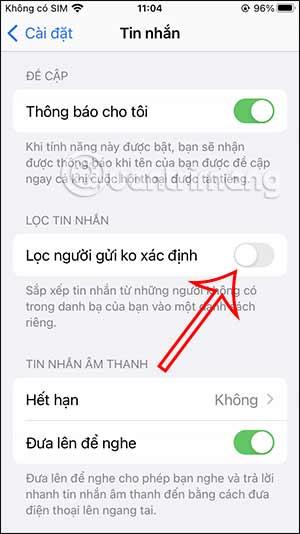
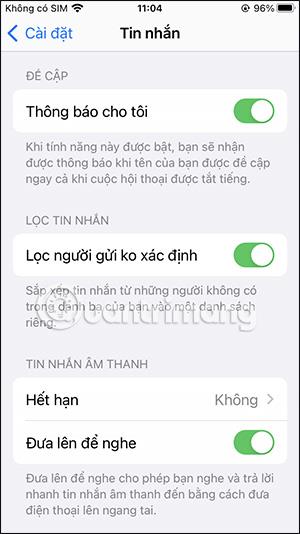
3. korak:
Odprite aplikacijo Sporočila na telefonu in kliknite element Filter v levem kotu vmesnika, kot je prikazano, da vidite elemente filtra sporočil na telefonu.
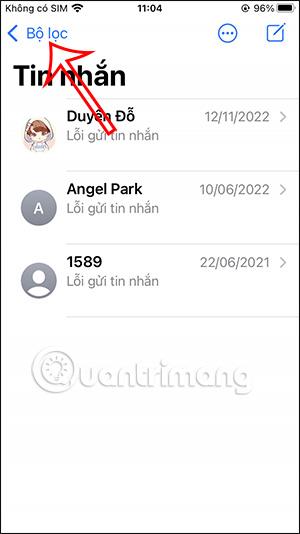
4. korak:
Zdaj bomo videli elemente filtriranja sporočil na telefonu. iPhone samodejno zazna, ali je poslano sporočilo vsiljena pošta, in ga razvrsti v eno od treh kategorij: Znani pošiljatelj, Neznani pošiljatelj ali Neželeno sporočilo.

Vendar pa bodo tudi primeri, ko je sporočilo, ki ga morate prebrati, postavljeno v razdelek za neželeno pošto in ker za ta neželena sporočila ni nobenega obvestila, moramo znova preveriti.
Preverjanje zvoka je majhna, a precej uporabna funkcija na telefonih iPhone.
Aplikacija Photos v iPhonu ima funkcijo spominov, ki ustvarja zbirke fotografij in videoposnetkov z glasbo kot film.
Apple Music je izjemno zrasel, odkar je bil prvič predstavljen leta 2015. Do danes je druga največja plačljiva platforma za pretakanje glasbe na svetu za Spotifyjem. Poleg glasbenih albumov je Apple Music dom tudi na tisoče glasbenih videoposnetkov, radijskih postaj 24/7 in številnih drugih storitev.
Če želite v svojih videoposnetkih glasbo v ozadju ali natančneje, posneti predvajano skladbo kot glasbo v ozadju videoposnetka, obstaja izjemno preprosta rešitev.
Čeprav ima iPhone vgrajeno aplikacijo Vreme, včasih ne nudi dovolj podrobnih podatkov. Če želite nekaj dodati, je v App Store na voljo veliko možnosti.
Poleg skupne rabe fotografij iz albumov lahko uporabniki dodajajo fotografije v skupne albume v napravi iPhone. Fotografije lahko samodejno dodate v albume v skupni rabi, ne da bi morali znova delati iz albuma.
Obstajata dva hitrejša in enostavnejša načina za nastavitev odštevanja/časovnika na napravi Apple.
App Store vsebuje na tisoče odličnih aplikacij, ki jih še niste preizkusili. Običajni iskalni izrazi morda ne bodo uporabni, če želite odkriti edinstvene aplikacije, in ni zabavno spuščati se v neskončno pomikanje z naključnimi ključnimi besedami.
Blur Video je aplikacija, ki zamegli prizore ali katero koli vsebino, ki jo želite v telefonu, da nam pomaga dobiti sliko, ki nam je všeč.
Ta članek vas bo vodil, kako namestiti Google Chrome kot privzeti brskalnik v sistemu iOS 14.









